1. padoms. Kā iestatīt tīkla paroli
1. padoms. Kā iestatīt tīkla paroli
Tīkls parole nav obligāts tiesību aizsardzības līdzeklisdators, bet paroles izmantošana palīdzēs nodrošināt tīkla drošību. Patiesībā uzbrucējs varēs piekļūt tīklam, zinot tikai lietotājvārdu! Maz ticams, ka šo situāciju var uzskatīt par apmierinošu.
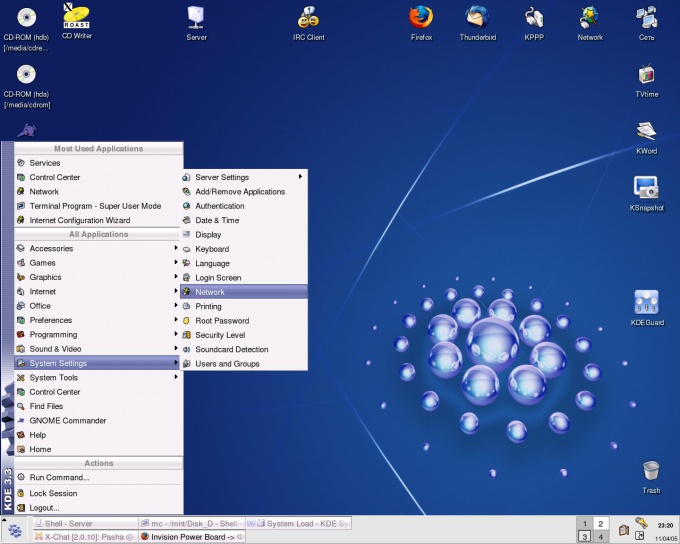
Instrukcijas
1
Noklikšķiniet uz pogas Sākt, kas atrodas datora ekrāna apakšējā kreisajā stūrī. Lai ievadītu galveno izvēlni un izvēlētos "Computer" (datorā varat arī izmantot ikonu "My Computer").
2
Noklikšķiniet uz konteksta izvēlnes, ar peles labo pogu noklikšķiniet uz lauka "Dators" un pārejiet uz sadaļu "Pārvaldība".
3
Atlasiet mapi "Vietējie lietotāji un grupas" un atveriet to, jaunajā servisa logā noklikšķinot uz ikonas "+". Pārejiet uz sadaļu "Lietotāji".
4
Atveriet nolaižamo pakalpojumu izvēlni, ar peles labo pogu noklikšķinot uz lauka "Viesis" un pārejot uz "Īpašības".
5
Pārliecinieties, ka Viesu konts ir aktīvs. Pretējā gadījumā noņemiet atzīmi no izvēles rūtiņas Disconnect account (Atvienot kontu) un apstipriniet savu izvēli, izmantojot OK.
6
Atgriezieties apakšnodaļā "Lietotāji" un atkal izsauciet pakalpojumu nolaižamajā izvēlnē ar peles labo pogu noklikšķiniet uz līnijas "Viesis".
7
Izvēlieties komandu "Set parole"Konta" Viesis "nolaižamajā izvēlnē.
8
Brīdinājuma logā "Uzstādīt viesa paroli" noklikšķiniet uz pogas "Turpināt".
9
Ievadiet vēlamo parole laukā "Jauns parole"Atveras logs" Iestatīt paroli viesiem ". Atkārtojiet to pašu parole laukā "Apstiprinājums".
10
Noklikšķiniet uz OK, lai pabeigtu operāciju. Kad jūs mēģināt izveidot savienojumu ar datoru, logs "Connect to PC-username" tiks atvērts, aicinot ievadīt parole. Neievērojot paroli, jūs nevarēsiet piekļūt datoram.
Padoms 2: Kā iestatīt paroli tīkla mapēm
Strādājot tīklā, reizēm tas ir nepieciešamspadarīt ierobežotu piekļuvi informācijai vienā no datoriem. Lietotājiem, strādājot ar dokumentiem, var būt atšķirīgas tiesības: lasīšana, rediģēšana vai iespēja veidot un dzēst failus.
Instrukcijas
1
2
Ar peles labo pogu noklikšķiniet uz mapes, uz kuru vēlaties kopīgot. Ja jums ir FAT32 failu sistēma, nolaižamajā izvēlnē atlasiet opciju Koplietošana un drošība.
3
Pārejiet uz cilni "Piekļuve" un ieslēdziet radio pogu "Koplietot ...". Citi lietotāji redzēs nosaukumu mapes, kuru jūs norādījāt laukā "Kopīgot". Tas var atšķirties no faktiskā vārda. Lai ierobežotu piekļuvi mapei, pāriet uz "Lietotājs robeža", kas ir "ne vairāk kā", un ievadiet vēlamo vērtību. Noklikšķiniet uz Pievienot un konfigurēt piekļuves atļaujas.
4
5
6
7
3. padoms. Kā iestatīt paroli tīklā
Parole izmantots vietējā tīkli ierobežot piekļuvi vienam vai otramdators Ja ievade vietējā tīklā nenotiek, izmantojot īpašu datoru (serveri), tad parole jāinstalē katram datoram atsevišķi - visbiežāk vietējā tīkli tiek organizēti šādā veidā. Ar Wi-Fi pieslēgumu ir iespējams arī iestatīt tīkla paroli piekļuves punktam.

Instrukcijas
1
Aktivizējiet viesa kontu vietnētīkla piekļuve, kurai jāaizsargā ar paroli. Lietojot Windows, sāciet ar peles labo pogu noklikšķinot uz ikonas "Mans dators" darbvirsmā. Tad konteksta izvēlnē, kas parādās kā rezultāts, izvēlieties līniju "Vadība", un operētājsistēma atvērs logu "Datora pārvaldība".
2
Izvērsiet sadaļu Vietējie lietotāji iekšāKreisā rāmja saraksta sadaļā "Rīki" izvēlieties līniju "Lietotāji". Labajā rūtī ar peles labo pogu noklikšķiniet uz līnijas "Viesis" un konteksta izvēlnē atlasiet "Rekvizīti" - lai atvērtu papildu logu cilnē "Vispārīgi".
3
Noņemiet atzīmi no izvēles rūtiņas "Atspējot kontu"un pēc tam noklikšķiniet uz Labi. Pēc tam ar peles labo pogu noklikšķiniet uz režīma "Viesis", bet šoreiz konteksta izvēlnē atlasiet "Iestatīt paroli". OS būs redzams logs ar informāciju par to, kādas sekas var izraisīt paroles atcelšana - noklikšķiniet uz pogas Turpināt.
4
Laukā "Jauna parole" ievadiet paroli un atkārtojietzemāk esošajā rindiņā laukā "Apstiprinājums". Pēc tam noklikšķiniet uz Labi un visas operētājsistēmas tīkla lietotājus klasificēs kā "Viesi", kuriem ir jāievada šī parole, lai piekļūtu šim datoram.
5
Lejupielādējiet maršrutētāja vadības paneļa saskarni, ja jums ir jāiestata parole, lai izveidotu savienojumu ar tīkli izmantojot WiFi piekļuves punktu. Pēc atļaujas saņemšanas jums jāatrod sadaļa, kas saistīta ar tīkla drošību. Atkarībā no izmantotā maršrutētāja modeļa piekļuvi tam var organizēt dažādos veidos. Piemēram, populārajā D-Link Dir 320 maršrutētājā tas tiek ievietots "Wireless Setup" tīkli"No sadaļas" Instalācija ". Parole šeit tas ir ievadīts laukā, ko sauc par "tīkla atslēgu"tas tiek ievietots lapas apakšā. Pēc tam, kad esat ievadījis paroli un saglabājat iestatījumus, jebkura datora WiFi savienojumam, savienojuma rekvizītam iepriekš jāievada šī tīkla atslēga.
4. padoms. Kā iestatīt jaunu paroli
Pastāvīgi mainot paroles ir viens no veidiemdrošu ekspluatāciju ar personālo datoru, kurā jums ir svarīga informācija. Tas ir interesants potenciālajiem zagļiem. Parole jums ir zināma tikai, taču tas negarantē to, ka kāds cits to atpazīs. Kā es varu iestatīt jaunu paroli?

Instrukcijas
1
Ja vēlaties mainīt parolie-pastu, pēc tam izmantojiet vienumu "Iestatījumi". Piemēram, Mail.ru, viņš ir blakus pogu "Iziet". Atrodiet "Mainīt paroli" šajā iestatījumu sarakstā. Noklikšķiniet uz šīs pogas. Jums tiks lūgts aizpildīt trīs laukus. Vienā logā jūs rakstāt savu pašreizējo paroli pārējās divas jomas ir nepieciešams, lai rakstītu jaunu paroli.
2
Izpildiet norādījumus. Turklāt ir vēl viens logs, kurā ievadāt ciparus no izkropļotā attēla. Tas tiek darīts, lai apstiprinātu jūs kā personu, nevis bot. Līdzīga procedūra jaunas paroles iestatīšanai tiek piemērota citiem pasta pakalpojumiem.
3
Uzņemiet jauno konta parolidators Lai to izdarītu, atveriet "Sākt". Atrodiet "Control Panel" un pēc tam "User Accounts". Atvērsies nepieciešamais logs. Atlasiet Mainīt savu paroli. Tad jūs redzēsiet vairākus laukus, kur jums būs jāievada pašreizējā un jaunā parole ar tās atkārtošanu. Atbilstošajā laukā varat rakstīt mājienu uz paroli, taču ņemiet vērā, ka šis ieraksts būs pieejams visiem.
4
Pēc tam noklikšķiniet uz "Mainīt paroli". Tagad jūs būsiet pieteicies ar jaunu rakstzīmju un simbolu kopu. Sociālajos tīklos, piemēram, "Odnoklassniki.ru", var būt nepieciešams iestatīt citu paroli. Šajā serverī jāpiesakās kontā, piesakoties.
5
Atrodiet zem sava fotoattēla uzraksts "Mainītiestatījumi ». Ierosinātajā sarakstā atlasiet "Parole". Tad jūs redzēsiet trīs laukus, lai aizpildītu. Jūs rakstāt pašreizējo un jauno paroli ar atkārtotu mēģinājumu. Paroles frāzei jābūt oriģinālam un sarežģītai. Kad visi lauki ir pabeigti, saglabājiet ierakstus.
6
Mainiet paroli "VKontakte". Mainiet to iestatījumos. Izvēlieties pogu "Mani iestatījumi". Šeit jūs atradīsiet vienumu "Mainīt paroli". Atkal jums tiks lūgts aizpildīt trīs laukus, kur jūs rakstīsit paroles: pašreizējā un jaunā ar atkārtotu. Veidojot paroli, izmantojiet ne tikai burti, bet arī ciparus. Noklikšķiniet uz Mainīt paroli.
Padoms 5: Kā ievadīt tīkla paroli
Dažādas tīkla paroļu maiņas operācijas nedaudz atšķiras operētājsistēmās Microsoft Windows XP un Microsoft Windows Vista / 7.

Instrukcijas
1
Noklikšķiniet uz Microsoft Windows XP operētājsistēmas galvenās izvēlnes, lai veiktu vajadzīgās darbības tīkla paroļu pārvaldīšanai un pārejiet uz vienumu "Run".
2
Atvērtajā lodziņā ierakstiet control userhasswords2 un apstipriniet komandu, noklikšķinot uz OK.
3
Noklikšķiniet uz dialoga loga cilnes "Papildu", kas atver un veic nepieciešamās vadības vai rediģēšanas operācijas (operētājsistēmai Windows XP).
4
Vienlaikus nospiedietatslēgas Win + R Microsoft Windows Vista operētājsistēmu / 7 par tīkla paroles vadības operācijās un ievadiet netplwiz vērtību teksta laukā no meklēšanas virkni.
5
Apstipriniet komandu, noklikšķinot uz pogas "Atrast" un pāriet uz paroles pārvaldības cilni.
6
Veiciet nepieciešamās darbības, lai rediģētu vai izdzēstu atlasītās paroles (sistēmai Windows Vista / 7).
7
Atgriezieties operētājsistēmas Microsoft Windows XP galvenajā izvēlnē un pārejiet uz objektu "Run", ja vēlaties atspējot funkciju parole piekļuve tīklam.
8
Atveriet lodziņu lodziņā gpedit.msc un apstipriniet, ka jūs palaižat komandu Group Policy Editor, noklikšķinot uz Labi.
9
Paplašiniet lietotāja konfigurāciju, veicot dubultklikšķi uz peles pogas un pārejot uz Windows konfigurāciju.
10
Izvēlieties sadaļu "Drošības iestatījumi" un atlasiet vienumu "Vietējās politikas".
11
Dodieties uz Drošības iestatījumi un izvērsiet Konti: veiciet dubultklikšķi uz tukšās paroles izmantošanai tikai konsolei, un pēc tam noklikšķiniet uz Atspējot.
12
Apstipriniet komandu, noklikšķinot uz Labi un iziet no grupas politikas redaktora rīka (Windows XP).
13
Zvaniet operētājsistēmas Microsoft Windows 7 galvenajai izvēlnei, noklikšķinot uz pogas Sākt, lai veiktu līdzīgu darbību, un pārejiet uz "Vadības panelis".
14
Izvērsiet mezglu Network and Sharing Center un norādiet komandu Change Extra Sharing Parameters, kas atrodas pieteikuma loga kreisajā pusē.
15
Grupā "Koplietošana ar paroli" izvēlieties opciju "Atspējot" un apstipriniet izvēlēto izmaiņu lietojumu, noklikšķinot uz pogas Saglabāt izmaiņas.







